


Win11用户有时会需要英文版的系统,这可能是出于工作需要或个人喜好。尽管这一过程转换成英文版的操作看似简单,但对于一些用户来说,可能会遇到困难。因此,了解如何顺利完成这一转换,不仅能提升使用体验,还能帮助用户更好地适应不同的工作环境。接下来,我们将详细介绍如何在Win11中更改系统语言为英语。
具体方法如下:
1、首先,鼠标点击win11系统任务栏上面的开始菜单,在打开的开始菜单里面选择“设置”应用程序。
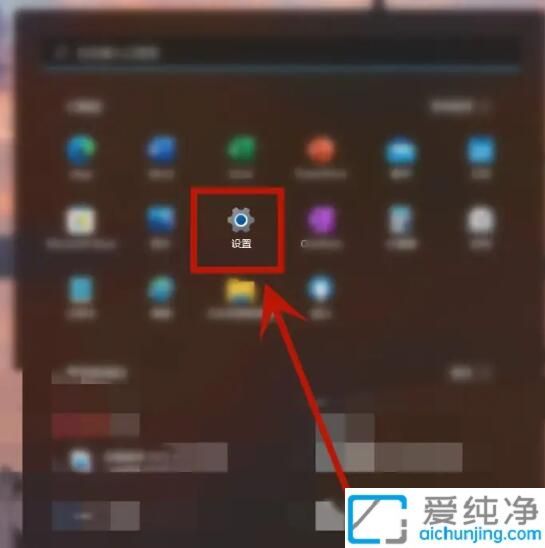
2、然后打开的设置界面中,点击左侧菜单中的“时间和语言”选项。
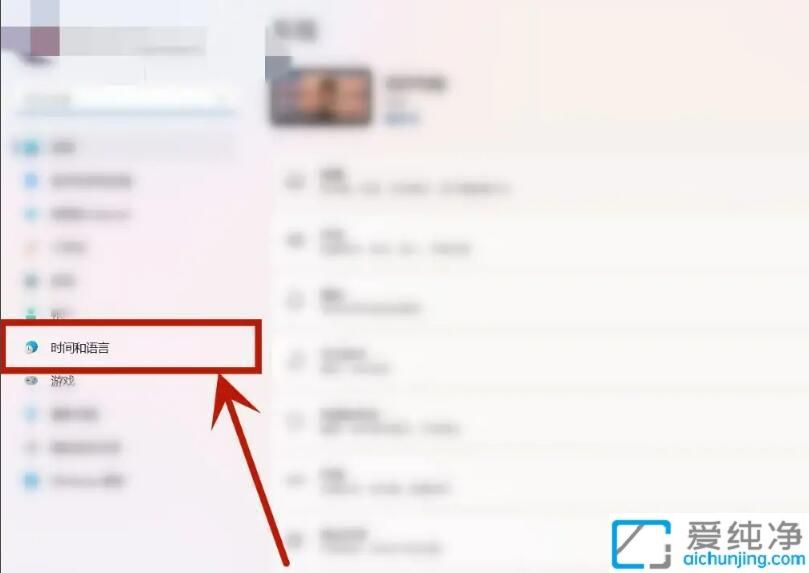
3、然后在窗口的右侧点击“添加语言”选项。
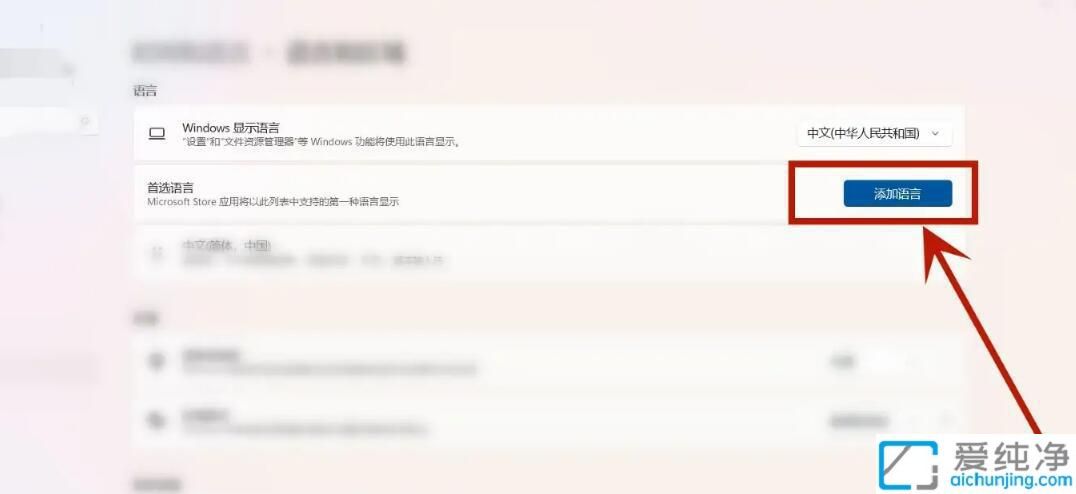
4、在选择安装的语言界面中,找到要安装的语言,例如“英语(美国)”,然后点击“下一步”。
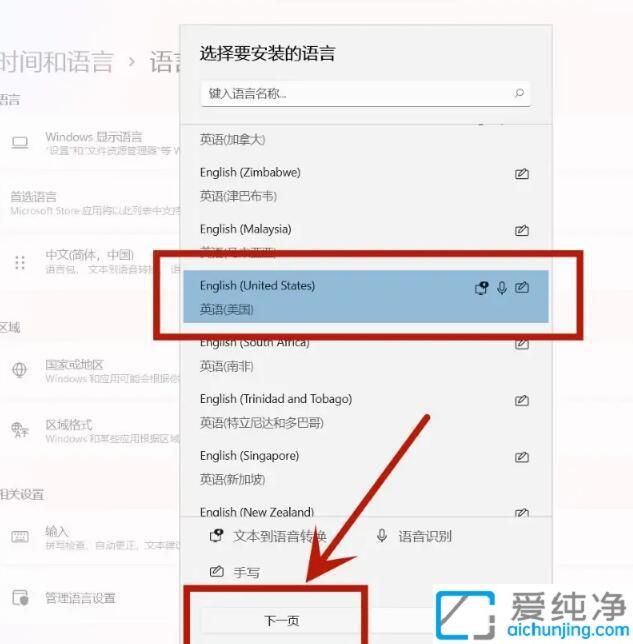
5、在此窗口中,勾选“将其设置为我的Windows显示语言”,然后点击“安装”。
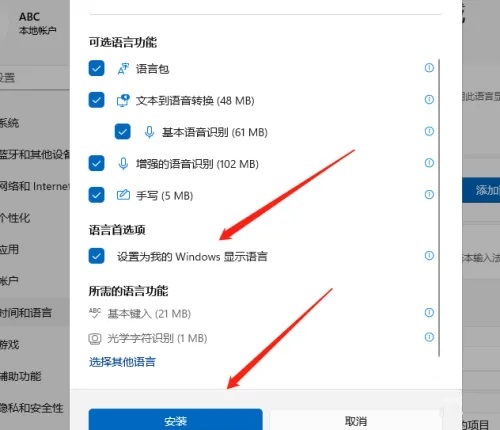
6、安装完成后,点击注销。如果注销后显示不完整,可以重启电脑以解决问题。
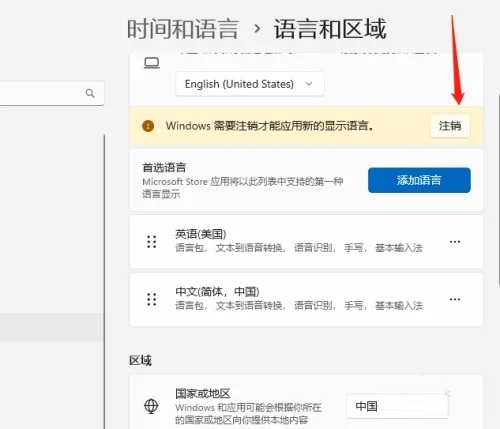
通过以上步骤,你应该能够顺利地将Win11的系统语言更改为英语。这一变化不仅能提升你的操作体验,还能帮助你更好地使用英语软件和应用。
| 留言与评论(共有 条评论) |